11 طريقة لفتح لوحة التحكم في نظام التشغيل Windows 11
مايكروسوفت نظام التشغيل Windows 11 بطل / / February 18, 2022

آخر تحديث في

تقوم Microsoft ببطء باستبدال لوحة التحكم القديمة لصالح تطبيق الإعدادات. في الوقت الحالي ، استخدم لوحة التحكم على نظام التشغيل Windows 11 بهذه الطرق.
قامت Microsoft بإهمال العديد من الأدوات الموجودة في لوحة التحكم لصالح الإصدارات الجديدة من هذه الأدوات في تطبيق الإعدادات. ومع ذلك ، لم تتم إزالة أدوات لوحة التحكم.
إذا كنت تحب استخدام لوحة التحكم ، فلدينا أخبار جيدة. سنعرض لك 11 طريقة مختلفة يمكنك من خلالها الوصول إلى لوحة التحكم في Windows 11.
1. كيفية فتح لوحة التحكم باستخدام البحث
إحدى أسرع الطرق للوصول إلى لوحة التحكم هي استخدام ميزة البحث.
لفتح لوحة التحكم باستخدام ميزة البحث:
- انقر فوق أيقونة البحث في شريط المهام (1) أو اضغط على مفتاح Windows.
- اكتب:مراقبة في مربع البحث في الجزء العلوي (2).
- انقر لوحة التحكم تحت افضل مباراة (3).

2. كيفية فتح لوحة التحكم باستخدام الإعدادات
على الرغم من أنه ليس واضحًا ، فإن لوحة التحكم متاحة من خلال تطبيق الإعدادات.
لفتح لوحة التحكم باستخدام تطبيق الإعدادات:
- انقر فوق رمز Windows على شريط المهام (1) أو اضغط على مفتاح Windows لفتح قائمة ابدأ.
- انقر إعدادات في قائمة ابدأ (2).
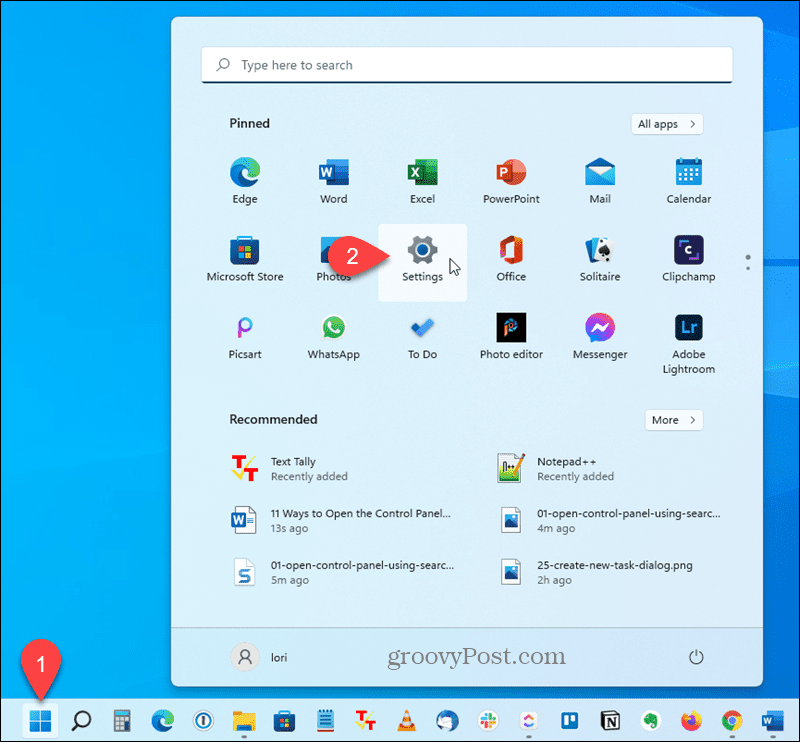
- اكتب:لوحة التحكم في مربع البحث على اليسار (1).
- انقر لوحة التحكم عندما يتم عرضه أسفل مربع البحث (2).
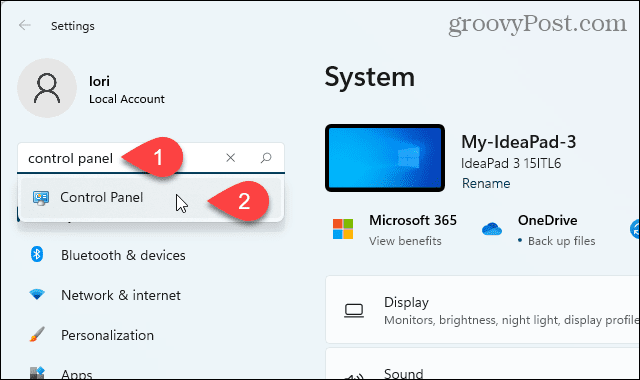
3. كيفية فتح لوحة التحكم باستخدام قائمة ابدأ أدوات Windows
أضافت Microsoft اختصارًا جديدًا يسمى أدوات Windows إلى قائمة ابدأ في Windows 11 وتتوفر لوحة التحكم من خلال هذا الاختصار.
لفتح لوحة التحكم باستخدام أدوات Windows:
- افتح قائمة ابدأ وانقر فوق كل التطبيقات في الزاوية العلوية اليمنى.
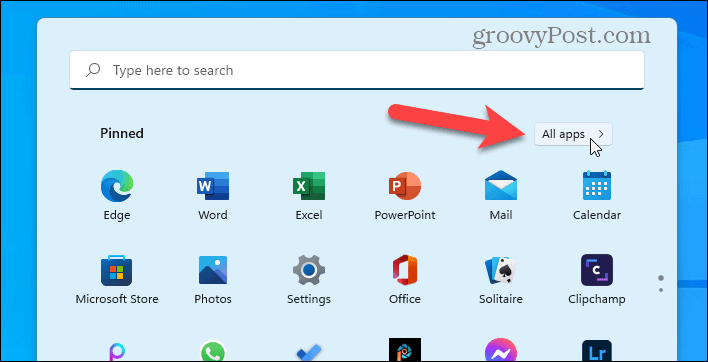
- قم بالتمرير عبر قائمة التطبيقات وانقر فوق أدوات Windows.
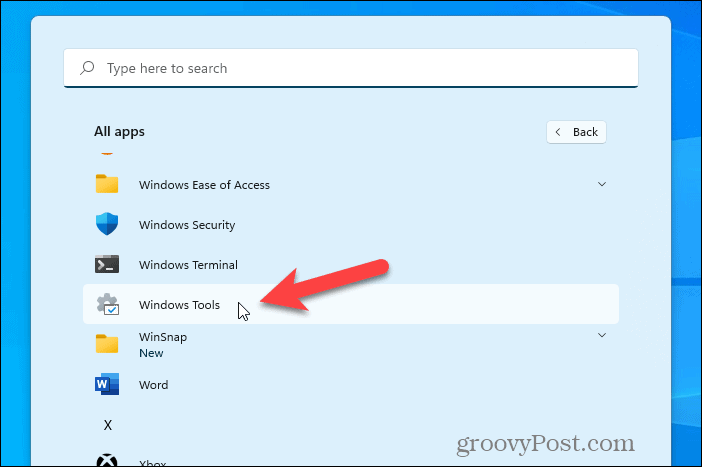
- نقرتين متتاليتين لوحة التحكم.

4. كيفية تثبيت اختصار لوحة التحكم في قائمة ابدأ أو شريط المهام
للوصول السريع ، يمكنك قم بتثبيت اختصار في لوحة التحكم في قائمة ابدأ أو شريط المهام. يكون هذا مفيدًا إذا كنت تستخدم القائمة "ابدأ" أو "شريط المهام" غالبًا لتشغيل برامج أخرى.
لتثبيت اختصار على لوحة التحكم في قائمة ابدأ أو شريط المهام (أو كليهما):
- افتح قائمة ابدأ ، أو انقر فوق رمز البحث على شريط المهام ، و اكتب:لوحة التحكم في مربع البحث في الأعلى.
- تحت افضل مباراة، انقر بزر الماوس الأيمن فوق لوحة التحكم (1) ثم انقر فوق دبوس إلى شريط المهام (2) أو اضغط للبداء.
- تظل قائمة ابدأ مفتوحة ، لذا يمكنك تحديد الخيار الآخر الذي لم تحدده إذا كنت تريد توفر لوحة التحكم في كل من قائمة ابدأ وشريط المهام.
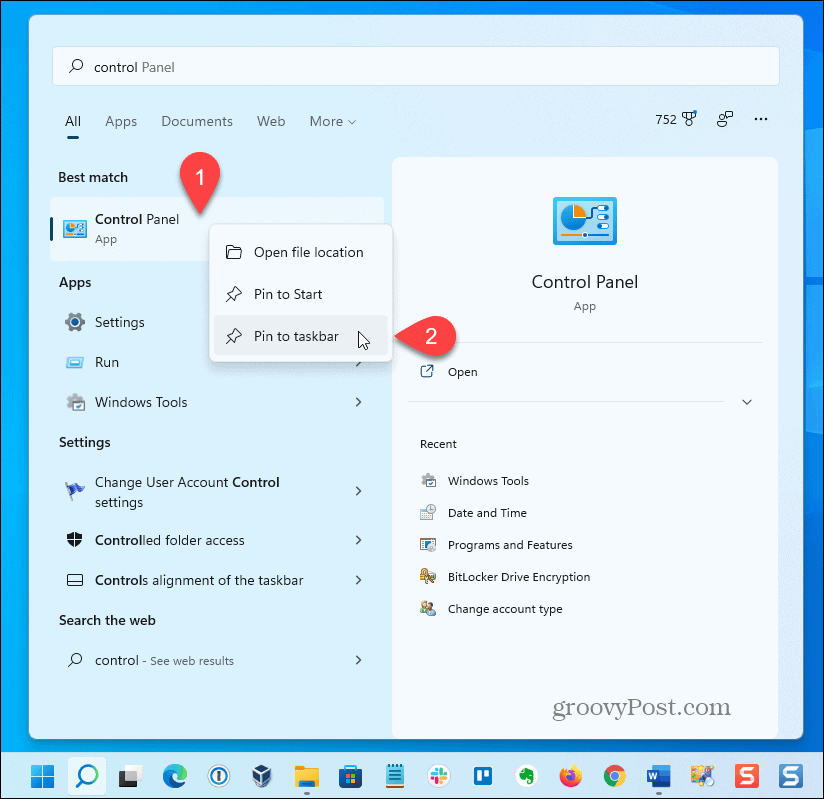
لوحة التحكم متاحة الآن على شريط المهام.
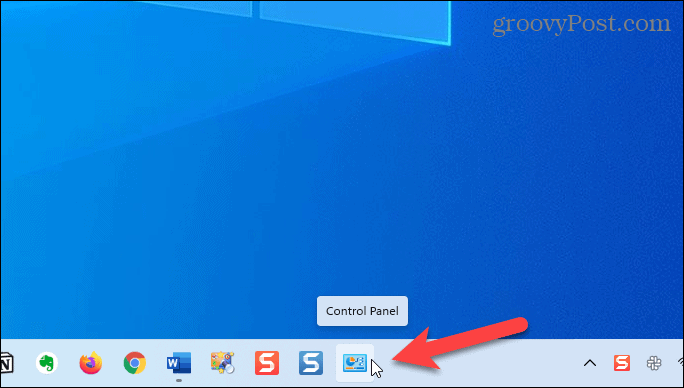
5. كيفية إضافة لوحة التحكم إلى سطح المكتب
إذا كنت تستخدم سطح المكتب للوصول إلى البرامج ، فيمكنك إضافة لوحة التحكم إلى سطح المكتب للوصول السريع.
لإضافة لوحة التحكم إلى سطح المكتب:
- انقر بزر الماوس الأيمن فوق أي مساحة فارغة على سطح المكتب وحدد أضفى طابع شخصي.
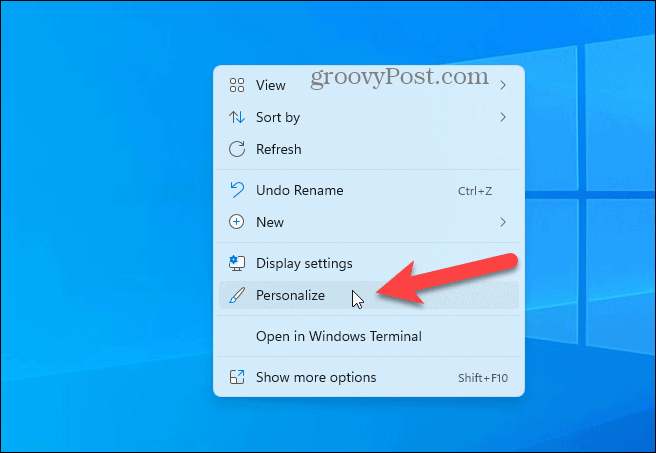
- على ال إضفاء الطابع الشخصي شاشة الإعدادات ، انقر فوق ثيمات.
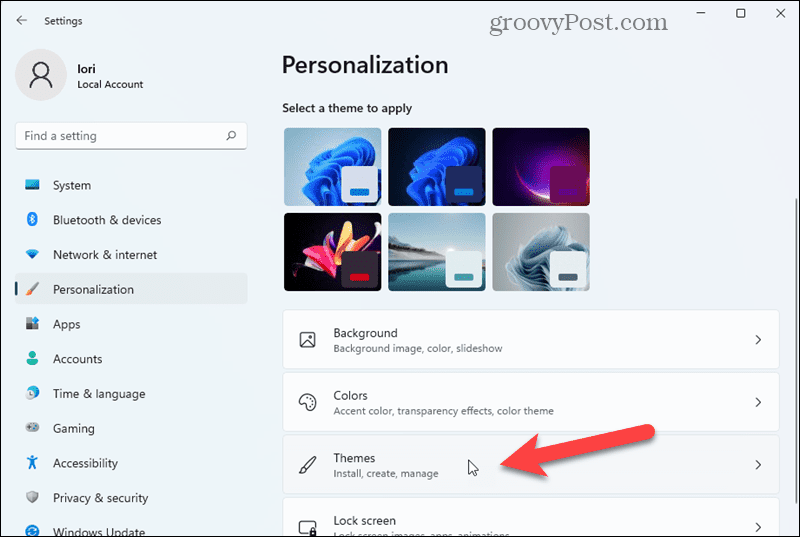
- على ال ثيمات الشاشة ، انقر فوق إعدادات رمز سطح المكتب.
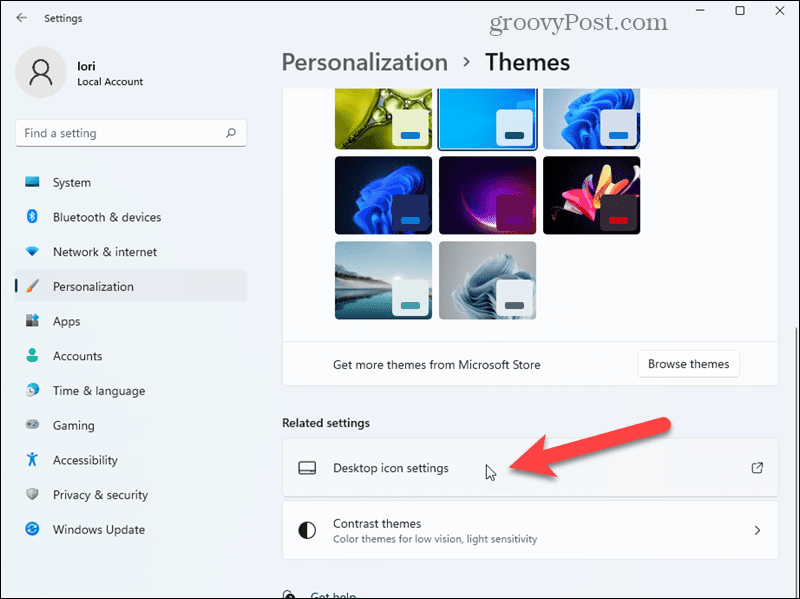
- على ال إعدادات رمز سطح المكتب الحوار ، تحقق من لوحة التحكم مربع الاختيار (1) ثم انقر فوق نعم (2).

يضاف رمز لوحة التحكم إلى سطح المكتب.
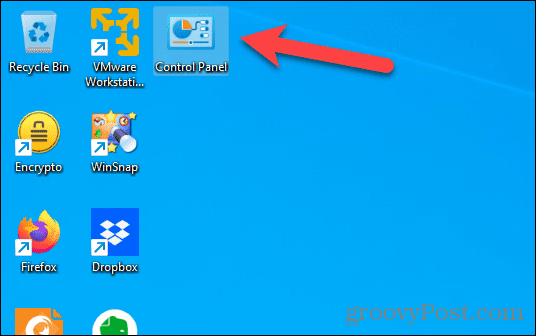
6. كيفية إنشاء اختصار لوحة تحكم يمكنك وضعه في أي مكان
يمكنك أيضًا إنشاء اختصار للوحة التحكم يمكنك تخزينه في أي مكان ، على سطح المكتب ، في مجلد معين ، وما إلى ذلك. كانت الطريقة السابقة تضع رمز لوحة التحكم على سطح المكتب ، لكنها ليست اختصارًا في هذه الحالة.
لإنشاء اختصار للوحة التحكم:
- انقر بزر الماوس الأيمن فوق أي مساحة فارغة على سطح المكتب.
- يختار جديد (1) ثم حدد الاختصار (2).
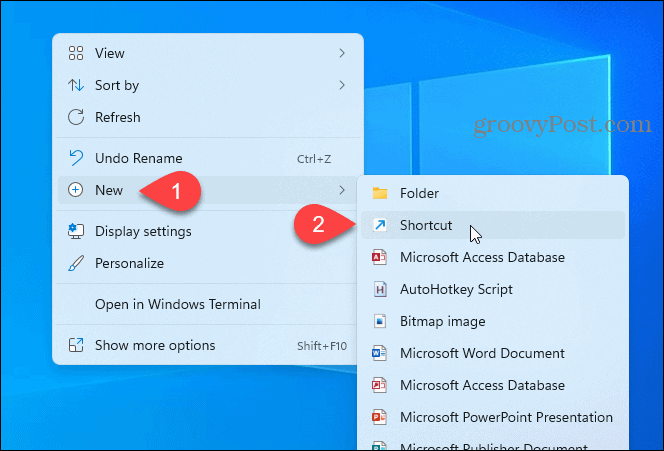
- انسخ ما يلي والصقه في ملف اكتب موقع العنصر بوكس (1).
٪ windir٪ \ System32 \ control.exe
- انقر التالي (2).
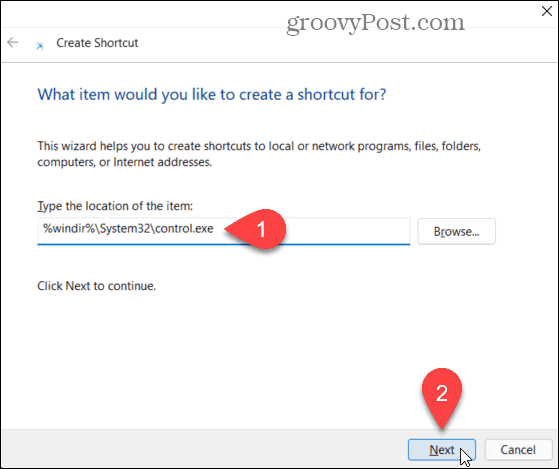
- اكتب:لوحة التحكم في ال اكتب اسمًا للاختصار مربع (1) ثم انقر فوق ينهي (2).
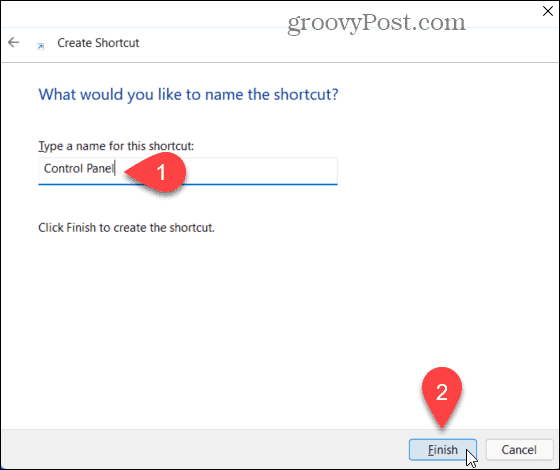
يضاف اختصار لوحة التحكم إلى سطح المكتب. يمكنك نسخ أو نقل الاختصار في أي مكان تريد.
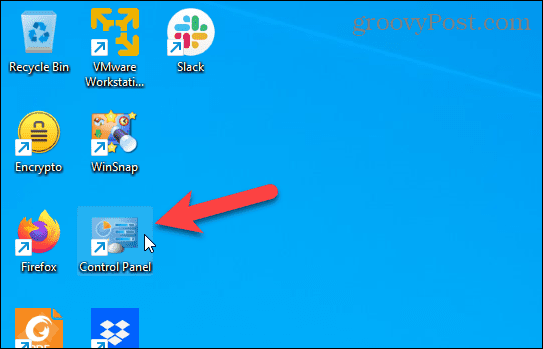
7. كيفية فتح لوحة التحكم باستخدام شريط العناوين في مستكشف الملفات
إذا كنت تقضي وقتًا طويلاً في استخدام File Explorer ، فسيسعدك معرفة أنه يمكنك فتح لوحة التحكم من هناك.
لفتح لوحة التحكم باستخدام مستكشف الملفات ، انقر فوق السهم لأسفل في القائمة المنسدلة على شريط العنوان (1) ، ثم انقر فوق لوحة التحكم (2).
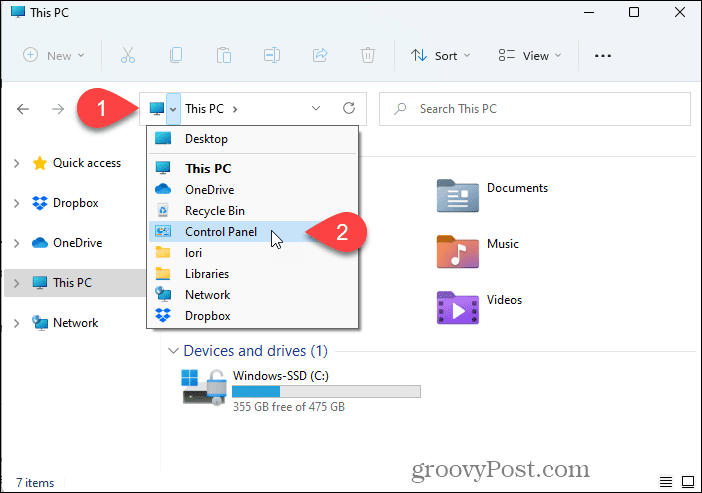
8. كيفية إضافة لوحة التحكم إلى قائمة المجلدات في مستكشف الملفات
يمكنك أيضًا فتح لوحة التحكم بنقرة واحدة على File Explorer عن طريق إضافتها إلى قائمة المجلدات.
لإضافة لوحة التحكم إلى قائمة المجلدات في مستكشف الملفات:
- انقر فوق الزر "عرض المزيد من القائمة" في الزاوية العلوية اليمنى من ملف مستكشف الملفات نافذة (1) ثم انقر فوق خيارات (2).
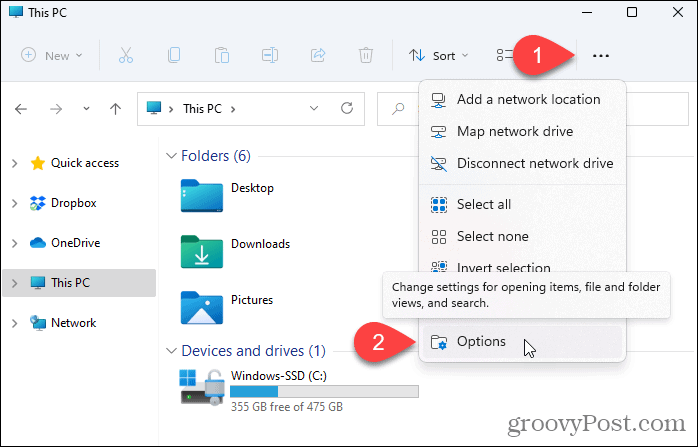
- انقر على رأي علامة التبويب (1).
- تحت جزء التنقل في ال إعدادات متقدمة مربع ، تحقق من إظهار كافة المجلدات مربع (2) وانقر نعم (3).
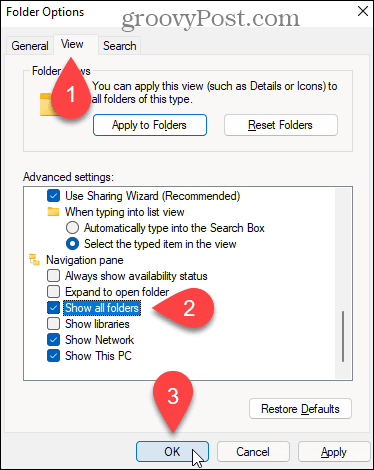
تتم إضافة لوحة التحكم إلى قائمة العناصر في الجزء الأيمن.
ملاحظة: يؤدي النقر فوق عنصر لوحة التحكم في الجزء الأيمن إلى فتح لوحة التحكم وإغلاق نافذة مستكشف الملفات.
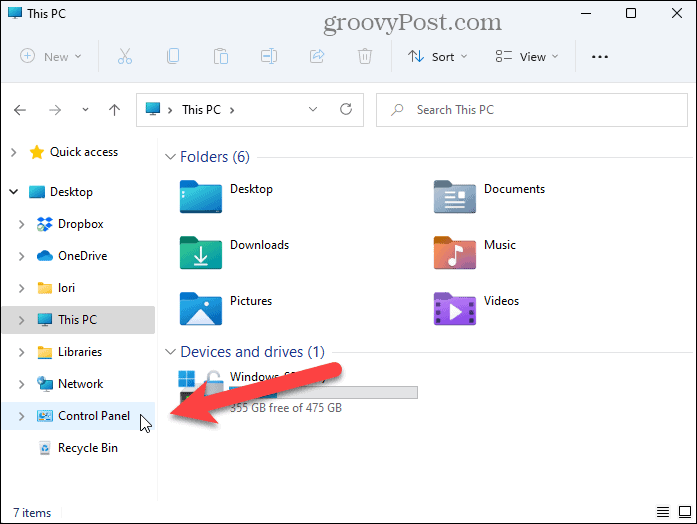
9. كيفية فتح لوحة التحكم باستخدام مربع الحوار Run
يعد مربع الحوار "تشغيل" طريقة سهلة لفتح التطبيقات بسرعة. يمكنك استخدامه لفتح لوحة التحكم.
لفتح لوحة التحكم باستخدام مربع الحوار "تشغيل":
- صحافة مفتاح Windows + R. لفتح ملف يركض
- اكتب:مراقبة في ال افتح مربع وانقر نعم.
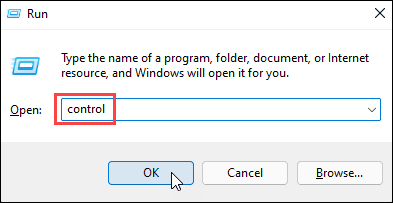
10. كيفية فتح لوحة التحكم من موجه الأوامر أو بوويرشيل
إذا كنت ترغب في استخدام الأوامر لفتح التطبيقات وتنفيذ المهام ، فيمكنك استخدام سطر الأوامر في موجه الأوامر أو PowerShell أو Windows Terminal الجديد في Windows 11.
لفتح لوحة التحكم باستخدام سطر الأوامر:
- انقر بزر الماوس الأيمن فوق رمز القائمة "ابدأ" على شريط المهام (1) وانقر فوق ويندوز طرفية (2).
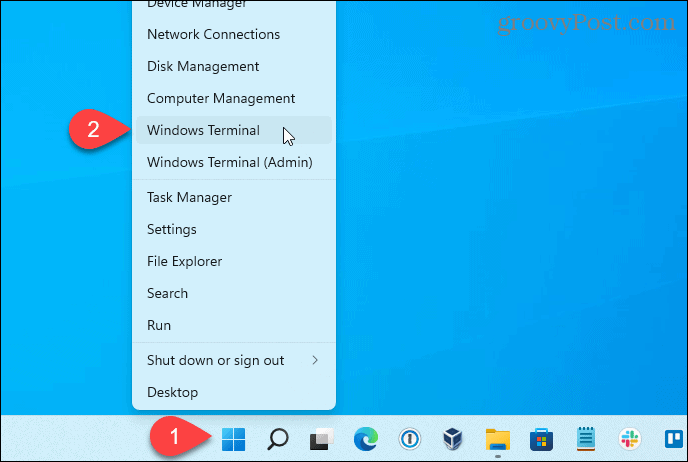
- اكتب:مراقبة في الموجه والصحافة يدخل.
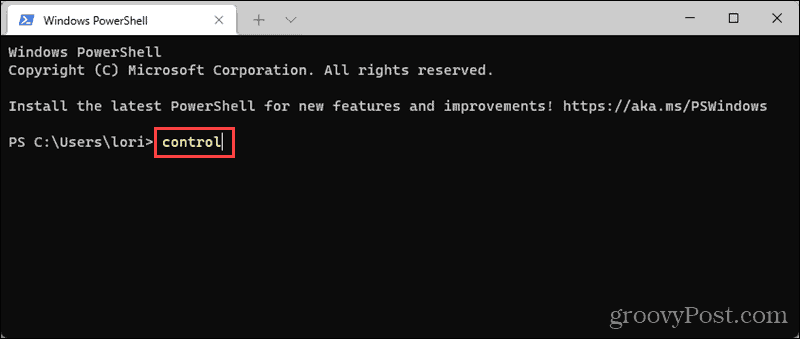
11. كيفية فتح لوحة التحكم من إدارة المهام
يمكنك أيضًا فتح لوحة التحكم من داخل إدارة المهام. هذه الطريقة مثل استخدام يركض مربع الحوار لفتح لوحة التحكم.
لفتح لوحة التحكم باستخدام إدارة المهام:
- صحافة Ctrl + Shift + Esc لفتح مدير المهام.
- إذا تم فتح "إدارة المهام" في الوضع المضغوط ، كما هو موضح أدناه ، فانقر فوق المزيد من التفاصيل لتوسيعه.
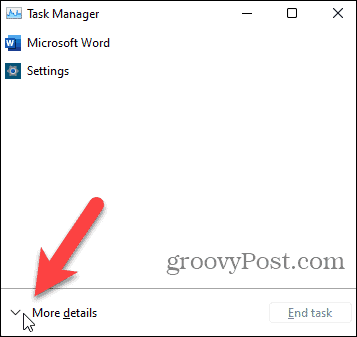
- من ملف القائمة ، حدد قم بتشغيل مهمة جديدة.
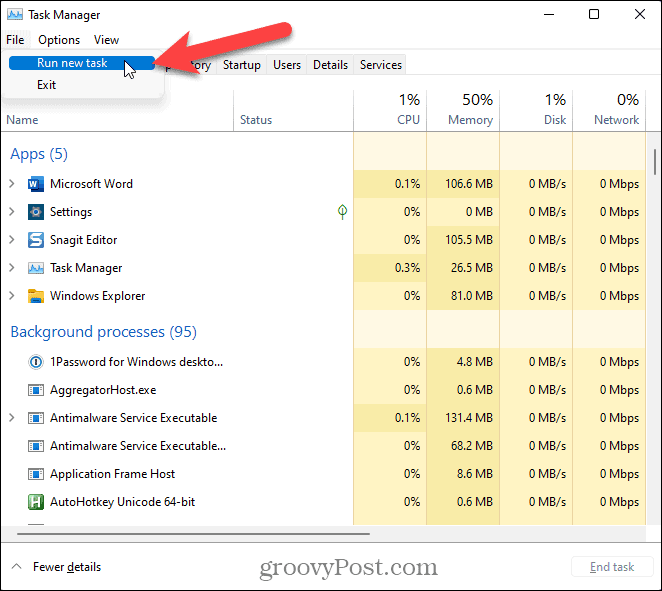
- على ال قم بإنشاء مهمة جديدة حوار اكتب:مراقبة في ال افتح مربع وانقر نعم.
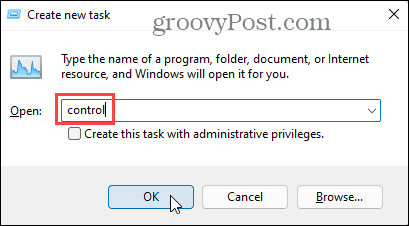
نسيان لوحة التحكم
كما أوضحنا أعلاه ، هناك العديد من الطرق التي يمكنك من خلالها فتح لوحة التحكم واستخدامها على نظام التشغيل Windows 11. في الوقت الحالي ، هذا هو.
تطبيق الإعدادات هو المكان الذي يجب أن تذهب إليه لتغيير معظم إعدادات Windows على Windows 11. بينما لا تزال بعض الميزات قابلة للتكوين في لوحة التحكم ، قد تجد أن هذا يتغير مع كل تحديث Windows جديد.
هل أنت غير متأكد مما إذا كان جهاز الكمبيوتر الخاص بك قد تغير أم لا بعد التحديث؟ ستحتاج إلى البحث عن التحديث ، ولكن أولاً ، ستحتاج إلى ذلك تحقق من تاريخ التحديث الخاص بك لمعرفة ما تغير.
كيفية البحث عن مفتاح منتج Windows 11 الخاص بك
إذا كنت بحاجة إلى نقل مفتاح منتج Windows 11 الخاص بك أو كنت بحاجة إليه فقط لإجراء تثبيت نظيف لنظام التشغيل ، ...
كيفية مسح Google Chrome Cache وملفات تعريف الارتباط وسجل التصفح
يقوم Chrome بعمل ممتاز في تخزين محفوظات الاستعراض وذاكرة التخزين المؤقت وملفات تعريف الارتباط لتحسين أداء متصفحك عبر الإنترنت. كيف ...
مطابقة الأسعار في المتجر: كيفية الحصول على الأسعار عبر الإنترنت أثناء التسوق في المتجر
لا يعني الشراء من المتجر أن عليك دفع أسعار أعلى. بفضل ضمانات مطابقة الأسعار ، يمكنك الحصول على خصومات عبر الإنترنت أثناء التسوق في ...
كيفية إهداء اشتراك Disney Plus ببطاقة هدايا رقمية
إذا كنت تستمتع بـ Disney Plus وترغب في مشاركتها مع الآخرين ، فإليك كيفية شراء اشتراك Disney + Gift مقابل ...



